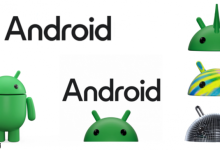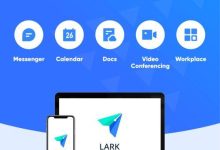在premiere中快速批量添加过渡效果,可以按照以下步骤进行操作。
首先,整理好所需素材。确保所有视频片段已按你期望的顺序排列在时间线上,并且相邻片段之间的剪辑点正是你希望加入转场的位置。
接着,挑选合适的转场效果。打开Premiere的“效果”面板,展开“视频过渡”文件夹,这里包含了多种类型的转场,例如溶解、交叉溶解、百叶窗等。根据你的视频风格和节奏选择一个适合的过渡效果。

然后开始批量应用。找到第一对相邻素材之间的编辑点,将选中的过渡效果从效果面板直接拖拽到这两个片段的连接处。此时,该位置会自动添加所选的过渡效果。
若需为多个片段间统一应用相同转场,无需逐一拖动。只需选中已添加过渡的那一段,按下快捷键 Ctrl+C(Windows)或 Command+C(Mac)复制。随后将播放头移至下一组需要添加过渡的片段之间,按下 Ctrl+V(Windows)或 Command+V(Mac)粘贴,即可迅速完成批量插入。
此外,还可以自定义过渡参数。双击时间轴上的过渡效果条,将在“效果控件”面板中打开设置选项。在这里你可以调整过渡的持续时间、对齐方式、起止不透明度等属性,以实现更精准的视觉表现。
通过上述方法,便能高效地在Premiere中实现多个镜头间的流畅切换,显著提升视频的整体观感。无论是日常剪辑还是专业制作,这一技巧都能大幅提高工作效率,节省大量重复操作的时间,让你的作品更具连贯性与艺术性。

 路由网
路由网